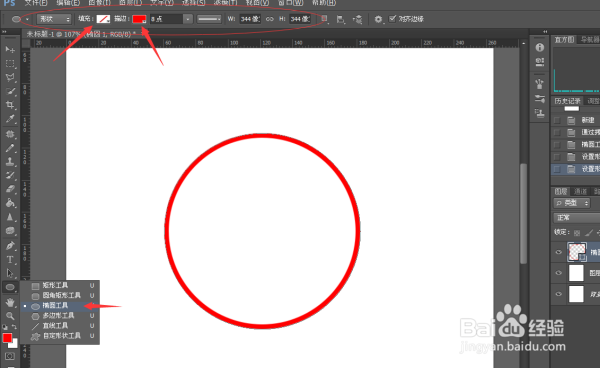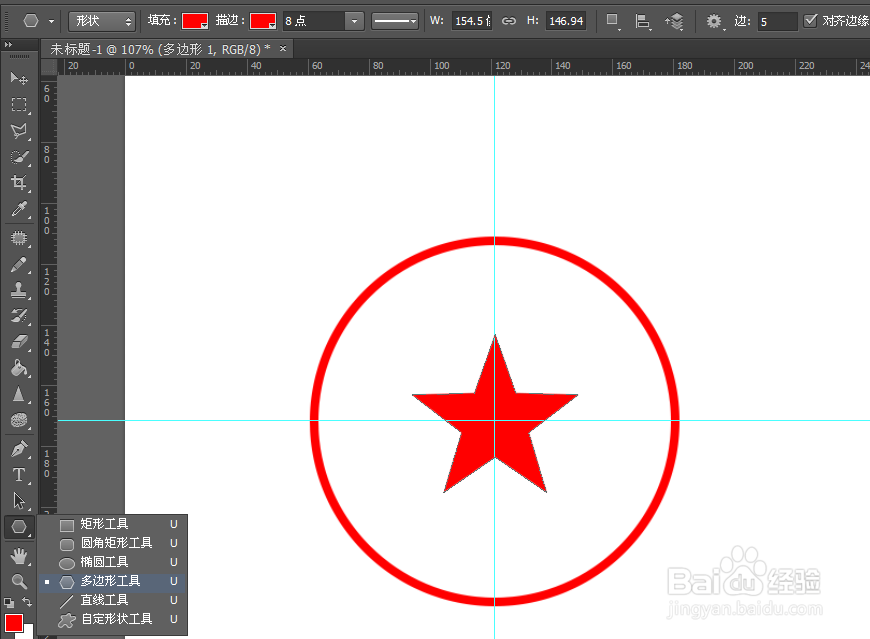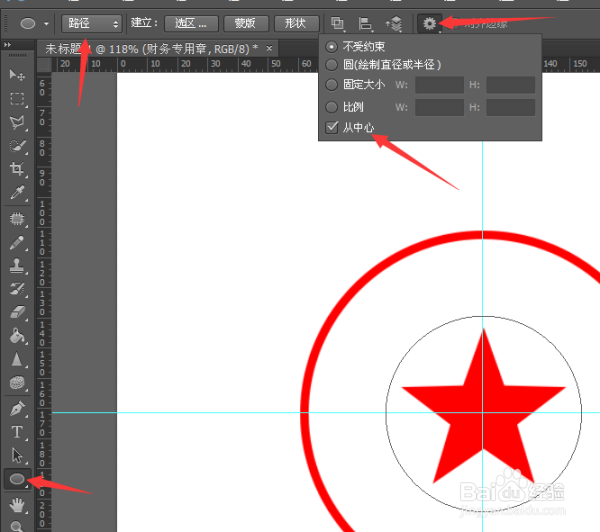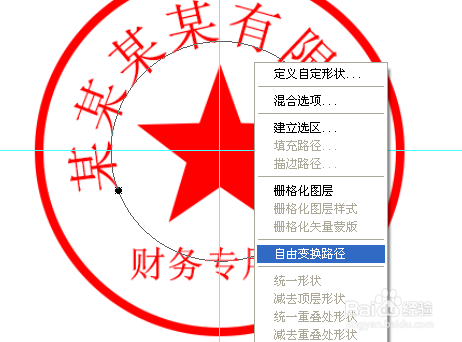PS如何做旧印章
1、PS新建图片-左侧选择椭圆工具-按住SHIFT键用鼠标画一个正圆型,填充用透明,描边用红色,回车确认修改数值
2、然后拉出2条参考线到圆形的中心(参考线在顶部菜单-视图-勾选标尺即可显示),接么选择多边形工具,鼠标指在中心点上拉出五角星,填充用红色,右上角设置项勾选-星形
3、下一步在选择椭圆工具,不过这次左上角要把“形状”改为“路径”右上设置项勾选从中心,然后拉出一个圆形路径用来输入文字的
4、选择文字工具,鼠标移咿蛙匆盗动到圆形路径上会变成小波浪曲线然后点一下就可以输入文字了,如果圆形路径不够大,椭圆工具状态下可以在圆形路径上鼠标右键-自由变换路径
5、最后在图层上-合并所选图层(CTRL+鼠标左键点选可多选),然后点顶部菜单-视图-清除参考线即可看到效果图
6、为了让印章看起来像盖上去的,后期还要做一些滤镜处理
7、CTRL+J复制图层,将图层做个铜板雕刻滤镜,然后把混合模式设为-浅色
声明:本网站引用、摘录或转载内容仅供网站访问者交流或参考,不代表本站立场,如存在版权或非法内容,请联系站长删除,联系邮箱:site.kefu@qq.com。
阅读量:84
阅读量:30
阅读量:24
阅读量:52
阅读量:47